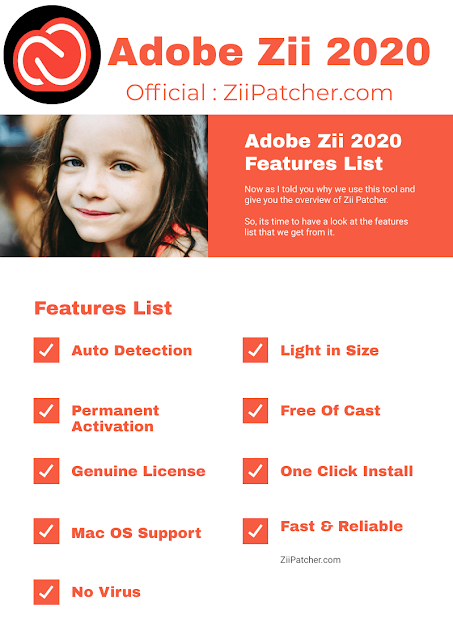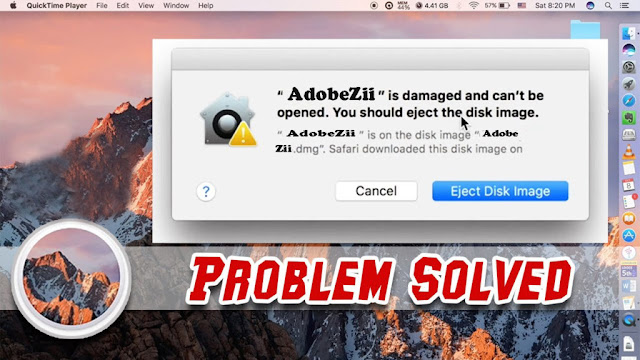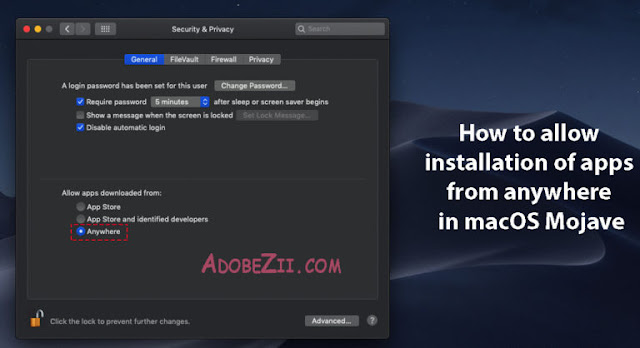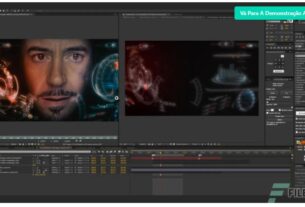Problemas comuns:
- Adobe Zii está danificado, não pode ser aberto
- O macOS 10.15 Catalina, 10.14 e abaixo de xxx estão danificados e não podem ser abertos. Você deve movê-lo para o Lixo e a solução de um desenvolvedor não identificado.
- O Adobe Zii não pode ser aberto. Você deve movê-lo para o lixo. para aplicativos de projetor flash no mac OS sierra.
- O AdobeZiiPatcher.app está danificado e não pode ser aberto.
- Está danificado e não pode ser aberto no alto da serra
- O dano ao arquivo Mac não pode ser aberto Solução
- Como corrigir o arquivo está danificado e não pode ser aberto
- Não é possível abrir o Adobe Zii Patcher mac
- O Adobe Zii não pode ser aberto porque é de um desenvolvedor não identificado
- O Adobe Zii travou inesperadamente
- Comentário do Adobe Zii ça marche
- O Adobe Zii vem como diversão
- Adobe Zii não pode ser aberto catalina
- Compatível com o gatekeeper Adobe Zii
- Compatível com o gatekeeper aberto do Adobe Zii
- O Adobe Zii precisa de permissão root
- Reddit seguro do Adobe Zii
A primeira coisa que você pode tentar é segurar o control e clicar no aplicativo, depois clique em abrir. Se não der certo, tente as soluções abaixo.
Uma solução:
- Abra um terminal com privilégios apropriados (“sudo bash” para fazer root na maioria dos sistemas)
- Digite o seguinte, substituindo “AppName (AdobeZii)” pelo nome real do aplicativo (pasta Aplicativos, renomeie-o para que não haja espaços):
xattr -cr /Applications/AppName.app (AdobeZii20205.1.9.app)
OU
sudo chmod + x “/ Aplicativos / Adobe Zii 2020 5.1.9.app/Contents/MacOS/Adobe Zii 2020 5.1.9”
- Pressione Enter para executar o comando.
Isto deve resolver o problema!
Segunda solução:
Na verdade, este é um problema do macOS Gatekeeper, tente as seguintes etapas:
Para resolver problemas do Gatekeeper no macOS Sierra, talvez seja necessário desativar parcial ou completamente as verificações do Gatekeeper.
- Opção I
Para um determinado aplicativo, execute no Terminal:
sudo xattr -rd com.apple.quarantine /Applications/[LockedAppCategoria.app OR (AdobeZii20205.1.9.app)
OU
Você precisa renomear o arquivo .dmg para qualquer coisa sem espaços, por exemplo (AdobeZii20205.1.9.dmg) e depois colocá-lo dentro de / Applications (para facilitar o caminho do arquivo) … como este
sudo xattr -rd com.apple.quarantine /Applications/AdobeZii20205.1.9.dmg
- Opção II
Para desativar as verificações executadas globalmente no Terminal:
sudo spctl –master-disable
Se a solução Up não funcionar, siga o método ou solução abaixo
Instruções completas para desativar / ativar o GateKeeper no MacOS:
Nas palavras a seguir, mostraremos a você as capturas de tela para desativar / ativar o Gatekeeper para instalar o aplicativo baixado do desenvolvedor não identificado no MacOS 10.14 Mojave. No entanto, todos os processos devem funcionar da mesma forma em Catalina, High Sierra, Sierra, Maverick, El Capitan e Yosemite.
O que é o Gatekeeper?
O gatekeeper está desativado por padrão para evitar riscos ao instalar software a partir de software de terceiros. Portanto, é comum ver um erro como “O aplicativo não pode ser aberto porque é de um desenvolvedor não identificado ” quando começamos a iniciar um novo aplicativo baixado.
Para abrir o aplicativo baixado de desenvolvedores não identificados, a opção Anywhere precisa ser marcada em Preferências do Sistema -> Segurança e Privacidade.
O gatekeeper está desativado por padrão para evitar riscos ao instalar software a partir de software de terceiros. Portanto, é comum ver um erro como “O aplicativo não pode ser aberto porque é de um desenvolvedor não identificado ” quando começamos a iniciar um novo aplicativo baixado.
Para abrir o aplicativo baixado de desenvolvedores não identificados, a opção Anywhere precisa ser marcada em Preferências do Sistema -> Segurança e Privacidade.
No entanto, a opção Anywhere fica oculta se o GateKeeper não estiver desativado.
Etapas para desativar / ativar o Gatekeeper no MacOS
- Terminal aberto (encontrado em Aplicativos / Utilitários /)
- Digite a seguinte linha de comando para desativar o Gatekeeper
sudo spctl –master-disable
Você será solicitado a senha do administrador (a senha de login)
- Para habilitá-lo, digite o seguinte
sudo spctl –master-enable
OU
Use a configuração Auxiliar do GateKeeper
Recomendamos usar o nosso auxiliar para fazer isso por você, o auxiliar oferece as seguintes opções:
- Desative seu GateKeeper.
- Habilite seu GateKeeper.
- Permitir que um único aplicativo ignore o GateKeeper.
COMO USAR O ADOBE PATCHER ZII 2020
- Instale o aplicativo ou aplicativo Adobe Creative Cloud nas versões de avaliação
- Após configurar ou instalar o processo, inicie o aplicativo assim que sair completamente.
- Execute o Adobe Zii e clique em PATCH OR DRAG o aplicativo nas janelas iniciais do Zii (no caso em que o programa de software adobe não foi instalado na pasta / Applications)
Por que e quando você deve usar o DRAG em vez do PATCH?
Depois de clicar no botão PATCH, todos os aplicativos Adobe existentes serão corrigidos novamente. Se os aplicativos corrigidos estiverem funcionando sem problemas em potencial, não há motivos paraÉ verdade que até a notificação de avaliação e expiração existe, mas o aplicativo é realmente ativado com êxito. Para verificar isso, na interface do aplicativo> Ajuda> Você verá o status K’ed by TNT Team. corrigi-los novamente. Alguns provavelmente pagaram pelas licenças de aplicativos específicos. Alguns nem instalam aplicativos da Adobe na pasta Aplicativos e o PATCH não funciona.
Basta localizar o aplicativo da Adobe (photoshop.app é um exemplo) e arraste e solte-o na janela da interface do Zii.
Como saber se o Zii obtém o aplicativo Adobe ativado com sucesso?
É verdade que até a notificação de avaliação e expiração existe, mas o aplicativo é realmente ativado com êxito. Para verificar isso, na interface do aplicativo> Ajuda> Você verá o status K’ed by TNT Team.
Solucionando problemas inesperados:
Alguns problemas abaixo:
- O Adobe Zii encerra inesperadamente
- Adobe Zii es
- O Adobe Zii 2020 encerra inesperadamente
- Adobe Zii o que é
- Adobe Ziipara que sirve
- Guia do Adobe Zii
- O Adobe Zii Patcher fecha inesperadamente
Por razões, você obtém falhas, como se livrar de possíveis circunstâncias?
OU Em qualquer caso, você pode encontrar os seguintes problemas:
- O programa de software da Adobe trava ou não funciona com precisão
- A avaliação ainda existe ou está expirada, simplesmente ignore. Se o aplicativo não iniciar, não se preocupe, abaixo, eu compartilho as melhores soluções:
O Adobe Zii Patcher não está funcionando com problemas comuns e com outros problemas. Para resolver, dou três soluções. Portanto, siga nossas soluções e desfrute de todos os recursos que qualquer vida útil do Adobe CC Any Version.
Primeira solução:
+ Execute os dois comandos a seguir no Terminal (encontrados em / Aplicativos / Outros /:
sudo killall ACCFinderSync “Core Sync” AdobeCRDaemon “Adobe Creative” Nó AdobeIPCBroker “Adobe Desktop Service” “Adobe Crash Reporter”
sudo rm -rf “/ Biblioteca / Suporte a aplicativos / Adobe / SLCache /” “/ Suporte a bibliotecas / aplicativos / Adobe / SLStore /” “/ Library/Caches/.”*“ / private / tmp / zx ”*“ ~ / Library /Preferences/Adobe/.”*
+ Aplique o software da adobe novamente ou execute o Zii novamente. Depois disso, se os problemas permanecerem os mesmos, pegue a solução dois.
Segunda solução:
Desinstale o software ou produtos da Adobe afetados e use o CCleaner para limpar todos os caches. Depois disso, tente instalar o software e corrija-o novamente.
+ Agora você vê que está funcionando bem.
CCleaner Mac versão mais recente do link: Clique aqui
Terceira solução:
+ Primeiro, desinstale o Adobe Acrobat Pro / Adobe Any Products, execute o Cleaner e, em seguida, localize todos os remanescentes do Acrobat / Adobe Any Products no seu Mac.
Sugiro excluir tudo em
/ Biblioteca / Aplicativo Suporte / Adobe
/ var / root / Biblioteca / Aplicativo Suporte / Adobe / Acrobat (Produtos Adobe) /
/ Usuários // Biblioteca / Aplicativo Suporte / Adobe
+ Em seguida, reinicie o seu PC Mac.
+ Agora instale / reinstale novamente o Adobe Acrobat Pro / Adobe Any Products.
+ Faça o download da nossa versão mais recente do zii patcher e use o método de arrastar e soltar.
+ Tudo pronto! Agora aproveite todos os recursos

Solução para usuários Catalina:
Abrindo a versão do Adobe Zii Patcher Update no macOS Catalina:
- Abra Preferências do Sistema> ‘Segurança e Privacidade’.
- Clique no cadeado e digite a senha do administrador.
- Abra o Adobe Zii. Nas Preferências do Sistema, um aviso será exibido.
- Clique em “Abrir mesmo assim”.
O Adobe Acrobat DC não funciona, verifique esta solução:
Baixe o Adobe Zii Patcher em nosso site e coloque o aplicativo na pasta Aplicativos, renomeie-o para que não haja espaços e, no Terminal, digite
xattr -cr /Applications/[AppName}.app
Exemplo: xattr -cr /Applications/AdobeZii2020.app
Exemplo: xattr -cr /Applications/AdobeZii2020.app
OU
sudo chmod + x “/ Aplicativos / Adobe Zii 2020 5.1.9.app/Contents/MacOS/Adobe Zii 2020 5.1.9”
Veja mais detalhes sobre este artigo Clique aqui
O Adobe CC (qualquer versão) trava e não abre:
Tente os seguintes passos:
- Vá para Preferências do sistema> Segurança e privacidade> Privacidade> Acessibilidade
- Clique no sinal + em Permitir que os aplicativos abaixo controlem seu computador
- Vá para a pasta Aplicativos, selecione o Photoshop e clique em Abrir
Felicidades!